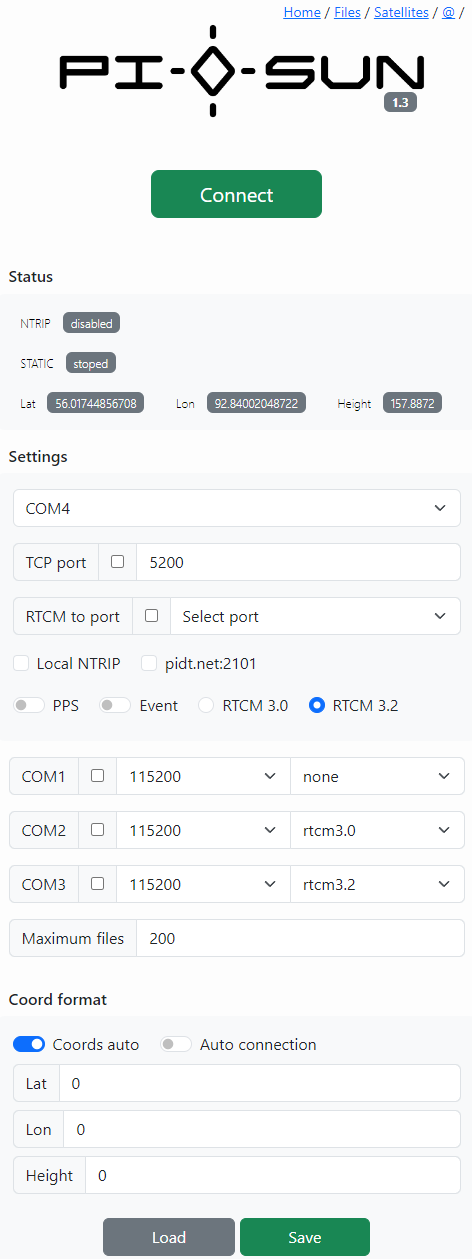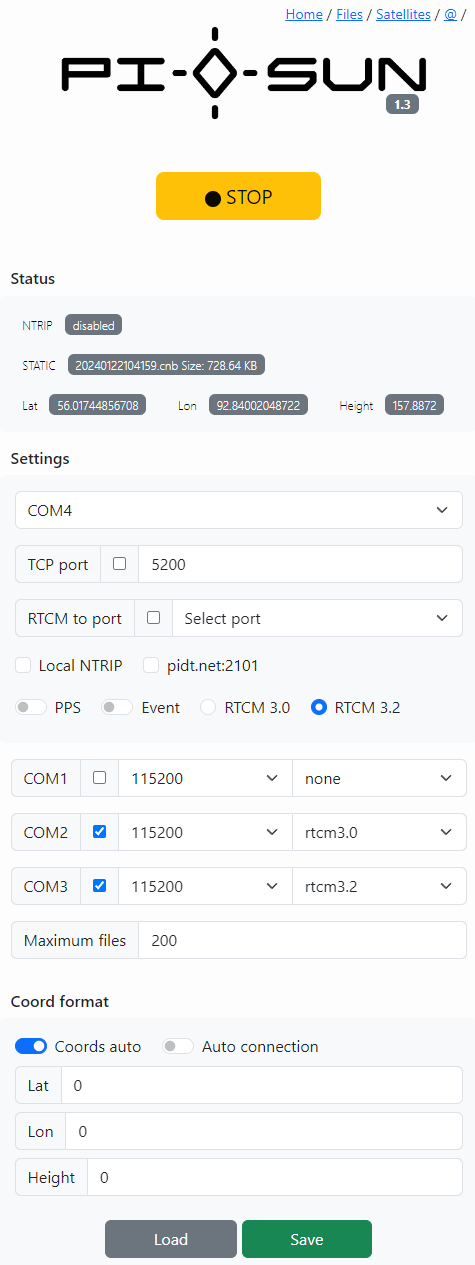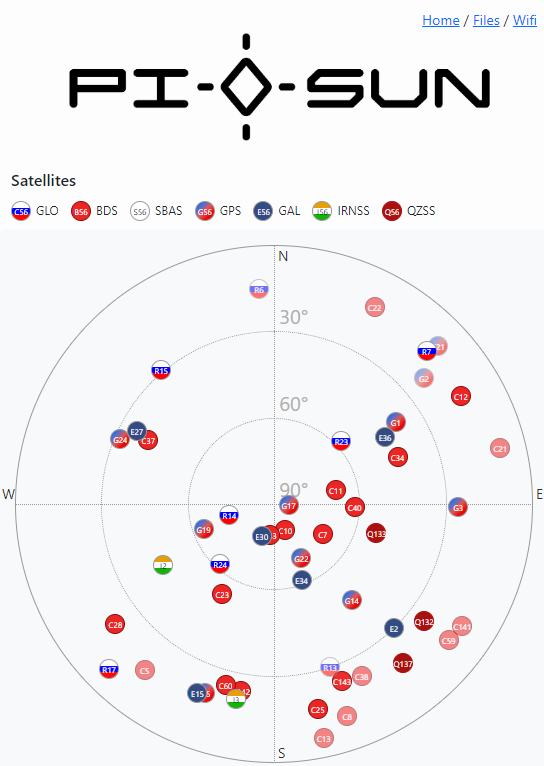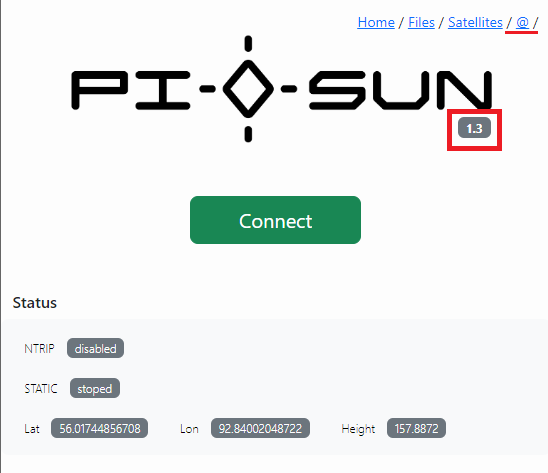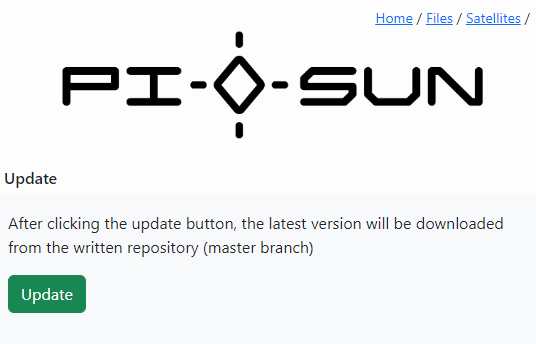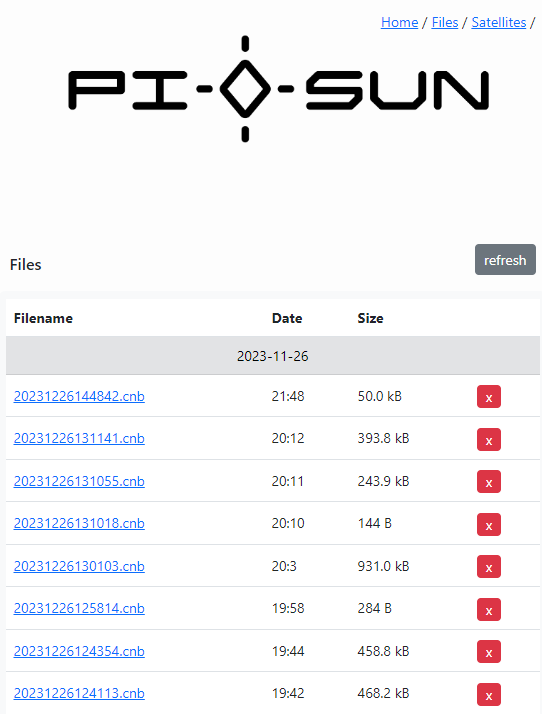PiSun Raspberry PI
Открытое программное обеспечение PiSun Raspberry PI позволяет записывать спутниковые измерения в режиме статики, а также поддерживает использование PiGO Lite или шилда PiHatel на одноплатных компьютерах Raspberry Pi 3 или 4, с установленной операционной системой linux.
Программа писалась и тестировалась на операционной системе linux с установленным пакетом для разработки Python 3. Для создания локального кастера в ПО используется библиотека rtklib с использованием утилиты str2str. Программа управляется при помощи веб интерфейса который доступен на 80-ом порту устройства. Исходные файлы программы можно скачать по ссылке PiSun CORS.
В основном PiSunRPI предназначен для работы в совокупности с PiHatel, который имеет аналогичный функционал, что и приемник PiGo Lite. В статье рассмотрим основной функционал этого open source продукта.
PiSun Raspberry PI
PiSunRPI может работать не только с одноплатными компьютерами, но и с полноценными ПК.
Функционал программы:
- Подключение к PiHatel и его настройка.
- Получение данных с PiHatel и их отправка на бесплатный кастер сети pidt.net, либо создание собственного локального кастера.
- Запись статических данных в удобном формате RTCM3.
-
Запись статики в формате CNB.
- Разделение файлов статики по часам для удобства архивации и анализа.
- Вывод различных статусов работы для контроля активности программы.
- Визуализация положения спутников на небосводе с помощью диаграммы в полярных координатах.
-
Настройка K803 для получения сигнала синхронизации времени и меток.
-
Выбор формата для передачи дифференциальных поправок.
Порядок работы:
Установить программу можно вручную, либо с помощью образа. Подробнее об этом вы можете прочитать в статье "Установка PiSunRPI ".
1. Выбор com порт.
Перед началом работы необходимо выбрать тот com порт, который подключен к PiHatel (В названии порта обычно должно быть упоминание AMA0. Если вы подключаете PiGO Lite, то название порта будет USB0).
2. Соединение с портом.
Connect - кнопка, при нажатии которой программа соединяется с выбранным com портом и пытается настроить устройство на выбранный вами режим работы.
Auto connection - функция автоподключения. Для использования этой функции необходимо установить ползунок Auto connection в активное положение, выбрать устройство к которому будет происходить подключение, а также установить остальные настройки по вашим требованиям. После этого необходимо нажать кнопку Save. Для проверки закройте программу и откройте заново. PiSun должен автоматически вернуться в активное состояние.
3. Настройка координат.
Load - загружает последние настройки.
Save - сохраняет текущие настройки.
Сoords auto - устанавливает ориентировочные координаты, которые могут быть использованы, если точность фиксированных координат не является решающим фактором.
Lat, Lon, Height - поля для ввода координат в wgs84 формате.
4. Выбор вещания.
Local NTRIP - создаёт локальный кастер. Для соединения с кастером необходимо подключиться к точки доступа PH и ввести пароль/логин (1234). Если рядом с TCP установить галочку, то при выборе Local NTRIP также создается TCP сервер с указанным портом. Поле ввода TCP порта находится справа от кнопки TCP.
pidt.net:2101 - подключается к кастеру сети pidt.net:2101.
Local NTRIP|pidt.net:2101 - одновременное вещание на бесплатный кастер сети pidt.net и на локальный кастер.
RTCM to port - функция для отправки RTCM пакетов в com порт. Список с com портами находится справа от кнопки RTCM to port.
5. Диаграмма.
Satellites - при нажатии на кнопку, программа создает новое окно, в котором отображаются спутники в виде полярной диаграммы.
6. Настройка PPS и Event.
PPS - настройка используется для синхронизации времени между геодезическим приемником и внешним устройством, например, лидаром. В данном случае это позволяет получить точное местоположение съёмки.
Event - эта настройка активирует режим получения событий в модуле K803. При подаче сигнала на пин event в файл cnb попадает метка со временем, в которое этот сигнал пришел.
7. Выбор формата для RTCM.
RTCM 3.0 - упрощённый формат сообщений для передачи поправок, который позволяет уменьшить объём передаваемых данных (используется при ограниченном канале связи или для поддержки старых приемников).
RTCM 3.2 - расширенный формат сообщений, который поддерживает передачу более точных спутниковых измерений, а также все имеющиеся спутниковые группировки.
8. Настройка ротации файлов.
Max files - в поле указывается максимальное количество файлов, которое будет храниться на устройстве. По достижению этого количества, ранее записанные файлы будут автоматически удаляться.
9. Настройка портов К803.
COM1, СОМ2, СОМ3 - настройка внешних UART портов К803. Включите настройку, установив переключатель напротив COM1, COM2 или COM3. Выберите параметры настройки:
Select speed (скорость порта): выберите из списка.
Output format (формат для RTCM): выберите из списка.
Настройки можно устанавливать выборочно для каждого порта, либо установить одновременно для всех портов.
Обратите внимание! Выбор COM порта зависит от используемого приемника. Если вы используете PiGo Lite, то вы можете настроить только порт COM3 (который подключен к Bluetooth модулю), так как PiSun подключается через порт COM1 (который подключен к USB Type C). Если вы используете PiHatel и подключили его к Raspberry через разъем 40 pin, то вы можете настроить порты COM2 и COM3. Смотрите распиновку PiHatel в статье "Подключение к PiHatel".
10. Обновление на новойую версиию.
Update - кнопка “Update” позволяет обновить приложение до последней версии. На скриншоте красной линией обозначена вкладка, где располагается настройка. Обновление происходит в течении 2-х минут, по окончанию, web интерфейс сам перезапуститься. Во время обновления PiSun будет недоступен. При успешном обновлении под логотипом изменится номер версии. На скриншоте красном цветом выделен номер версии.
11. Статусы.
NTRIP - показывает статус работы кастера.
STATIC - показывает статус записи файла.
Lat, lon, Height - показывает текущие координаты, которое вещает устройство.
12. Вывод данных.
Serial - поле, предназначенное для отображения серийного номера устройства.
Sats - отображает количество спутников, которые принимает приемник.
Fix - указывает на текущий статус фиксированного решения.
Console - поле предназначено для вывода уведомлений о текущем состоянии работы программы, а также для отображения некоторых возможных ошибок.
Координаты прописываются в формате wgs84. Настройка координат должна производиться до нажатия кнопки Connect.
После установления соединения, программа автоматически начинает получать данные от приемника и сохраняет их в файл, который находится в разделе files и имеет название "годмесяцденьминутасекунда.cnb". Файлы статики можно скачать напрямую с WEB интерфейса PiSunRPI. Полученные данные отправляются в бесплатный NTRIP-кластер pidt.net на порт 2101, либо в локальный кластер, в зависимости от выбора пользователя.
Программа обеспечивает легкое и удобное взаимодействие с PiHatel и PiGo Lite, а также предоставляет возможность выбора способа передачи данных и настройки координат. Вы можете получить дополнительную информацию, задать вопросы, а также быть в курсе последних новостей и разработок в официальном Telegram чате PiSUN открытый код для PiGO.